Një nga problemet më të zakonshme me të cilat përballen përdoruesit e Windows 10, 8 dhe 7 është "File Explorer nuk përgjigjet".
në tekst,Ne do të mësojmë për këtë çështje dhe si ta bëjmë File Explorer të mos përgjigjet ndaj gabimeve.
Sigurohuni që ta ndiqni këtë udhëzues hap pas hapi për të zgjidhur këtë problem.
Arsyet pas gabimit "Shfletuesi i skedarëve nuk përgjigjet në Windows 10".
Për disa arsye, kur futim një disk (CD ose DVD ose pajisje periferike), Windows shfaqet mesazhi File Explorer nuk po përgjigjet.Windows është një sistem tjetër operativ miqësor për përdoruesit.Kështu që shfaqet disa mesazhe kur funksionon me disa programe serioze.Meqenëse mund të konsiderohet se File Explorer nuk përgjigjet nuk është një gabim, por një mesazh që përdoruesit e Windows u thonë të presin.Windows shënon programin për të ekzekutuar komandën e dhënë pas përfundimit të programit aktual.
Prandaj, ju lutemMundohuni të prisni pak që Windows të trajtojë detyrën e dhënë.
Nëse koha e përgjigjes është shumë e gjatë, ndiqni hapat e mëposhtëm për të zgjidhur problemin.Më poshtë jepet metoda për të rregulluar gabimin që nuk përgjigjet në File Explorer.
Si të rregulloni gabimin e skedarit që nuk përgjigjet
Nuk përgjigjet File Explorer nuk është një gabim.Në fakt, kjo është koha që indianët kërkojnë të presin.Në këtë mënyrë ai mund të bëjë një nga gjërat e rëndësishme fillimisht dhe më pas ta bëjë atë me komandën e dhënë.Prandaj, ndonjëherë duhet shumë kohë për t'iu përgjigjur një detyre të caktuar.Për shkak të nevojës për të ndaluar, shfaqen dritaret që funksionojnë në programe të tjera.Pra, ne mund ta heqim komandën e dhënë nga metoda të ndryshme.Kjo mund ta bëjë atë të funksionojë shpejt.
Ndaloni me forcë një program duke përdorur menaxherin e detyrave
Kjo është qasja e parë që mund të marrim pasi është më e zakonshme.Prandaj, ne mund ta përdorim lehtësisht këtë metodë për të ndaluar File Explorer për të ndaluar një detyrë të caktuar dhe më pas për të rihapur dosjen për të eliminuar problemin e mospërgjigjes së File Explorer në Windows 10.
步驟 1:Hapni Task Manager duke përdorur një metodë tjetër, si p.sh. shtypja e Ctrl+Alt+Del njëkohësisht nga tastiera.
步驟 2:Lëvizni poshtë për të kërkuar dhe zgjidhni Windows Explorer nga lista e dhënë.Klikoni me të djathtën në opsionin e zgjedhur.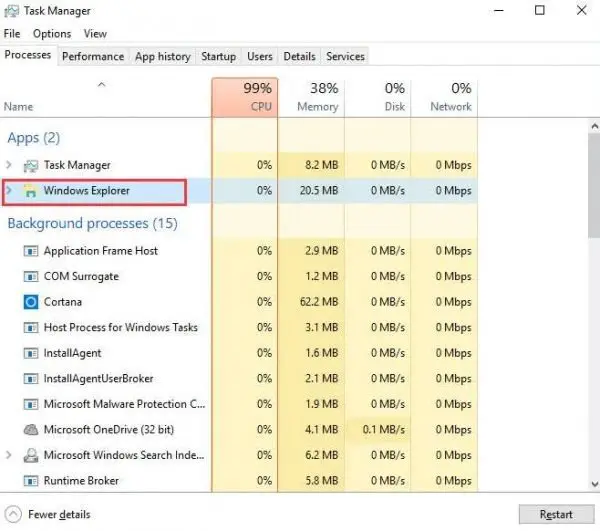
步驟 3:Menyja shfaqet.Zgjidhni End Task për të detyruar largimin ose ndalimin e një programi që funksionon.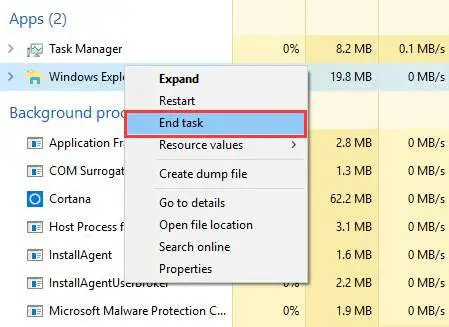
Ndrysho cilësimet e ekranit për të rregulluar "File Explorer nuk po përgjigjet"
Cilësimet e ekranit mund të ndikojnë në reagimin e shfletuesit të skedarëve me kalimin e kohës.Prandaj, bën që programet e ndryshme të mos përgjigjen për një kohë të gjatë.Meqenëse duhet të ndryshojmë cilësimet e ekranit për t'u marrë me problemin e mospërgjigjjes së eksploruesit të skedarëve.Mund të ndiqni hapa të thjeshtë për të ndryshuar cilësimet.
Hapi 1:Klikoni butonin Start në shiritin e detyrave ose mund të shtypni drejtpërdrejt butonin Windows në tastierën tuaj për të hapur menynë Start.
步驟 2:Hapni Cilësimet nga menyja e fillimit.Do të shfaqet paneli i cilësimeve të Windows, hapni sistemin nga lista e disponueshme.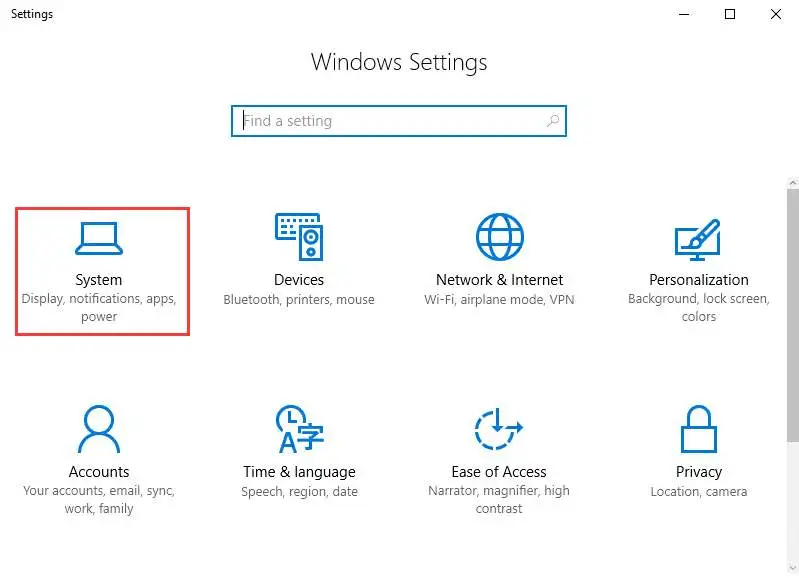
步驟 3:Zgjidhni Display nga lista e shfaqur.Ndryshoni madhësinë e tekstit në panelin e ekranit.將其設置為100%或125%或200%等。不要選擇175%,因為有些人報告說175%會造成此問題。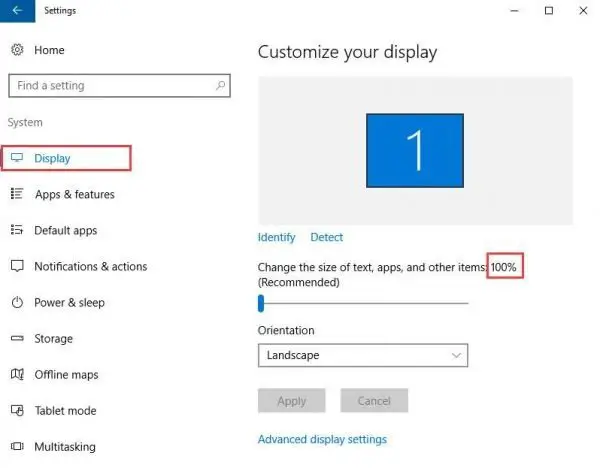
Pastro të gjithë skedarët e përkohshëm dhe të fundit
Skedarët e përkohshëm dhe të fundit ekzekutojnë një sërë mbeturinash në sfond.Kjo bën që CPU të funksionojë shumë ngadalë për shkak të marrjes së shumë RAM.Kështu që kompjuterët tanë filluan të grumbullojnë komanda për përdorim të mëvonshëm dhe të përfshihen në skedarët e padëshiruar.Meqenëse mund të ndiqni rrugën e dhënë për të pastruar skedarët e përkohshëm dhe të fundit.
步驟 1:Hapni Command Prompt duke klikuar Start > cmd ose Windows + R për të hapur komandën Run, më pas shkruani cmd dhe shtypni Enter për të hapur Command Prompt.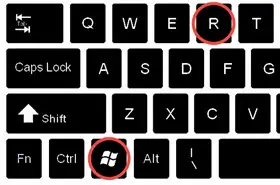
步驟 2:hyjnë%TEMP%Hapni dosjen e skedarëve të përkohshëm dhe futenii funditHapni dosjen e skedarëve të fundit.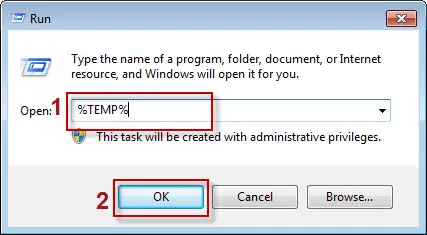
步驟 3:Përdorni Ctrl+A për të zgjedhur të gjithë skedarët.Shtypni butonin Delete në tastierën tuaj për të fshirë të gjithë skedarët dhe dosjet e padëshiruara.
Përdorni Command Prompt për të mbyllur dhe hapur File Explorer
Sistemi ndonjëherë ngrin shfletuesin e skedarëve.Prandaj, përdoruesi duhet të kërkojë ndonjë metodë për të ndaluar me forcë dritaren ekzistuese të ngrirë.Sepse mund ta përdorni këtë metodë për të mbyllur programet me ndihmën e vijës së komandës.Prandaj, përdorni hapat e mëposhtëm për të mbyllur programin.
步驟 1:Shfletoni Start > cmd për të hapur një linjë komande.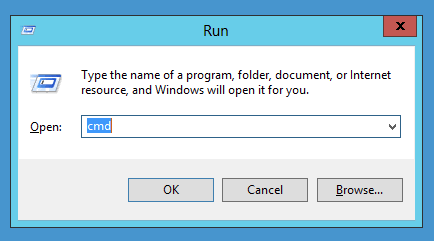
步驟 2:Futni komandën në vijën e komandës për të dalë nga procesi explorer.exe.
taskkill /f /im Explorer.exe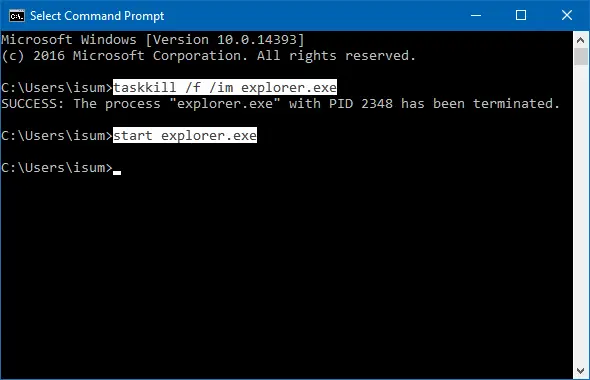
步驟 3:Shkruani exit dhe shtypni Enter për të mbyllur Command Prompt.Shfletuesi i skedarit do të ndalojë.
rinisni kompjuterin
Rinisja e kompjuterit ishte zgjidhja e fundit dhe asgjë nuk funksiononte.Ky është opsioni i vetëm për të rifilluar kompjuterin në mënyrë që ai të mbyllë të gjitha programet dhe më pas të riniset të gjitha programet nga e para.
Sepse kjo është zgjidhja përfundimtare për të gjitha problemet lehtësisht.
përfundim
Ne shpjeguam të gjitha aspektet e mundshme që lidhen me problemin që nuk i përgjigjet File Explorer.Prandaj, së pari duhet të kuptoni shkakun në mënyrë që të kuptoni lehtësisht shkakun e problemit.Nëse keni ndonjë pyetje në lidhje me këtë artikull, ju lutemi na komentoni.

![Si të rregulloni çështjet e postës elektronike Comcast në iPhone [Rregulluar] Si të rregulloni çështjet e postës elektronike Comcast në iPhone [Rregulluar]](https://infoacetech.net/wp-content/uploads/2021/06/5687-photo-1605918321371-584f5deab0a2-150x150.jpg)
![Email-i i Fix Cox vazhdon të kërkojë fjalëkalimin [Fixed] Email-i i Fix Cox vazhdon të kërkojë fjalëkalimin [Fixed]](https://infoacetech.net/wp-content/uploads/2021/06/5780-photo-1607079832519-2408ae54239b-150x150.jpg)
![Nuk mund të merret posta: Serveri IMAP nuk përgjigjet në iPhone [Fiks] Nuk mund të merret posta: Serveri IMAP nuk përgjigjet në iPhone [Fiks]](https://infoacetech.net/wp-content/uploads/2022/08/9799-01_cannot_get_mail-150x150.png)
![Zmadhimi: Lidhja juaj e internetit është e paqëndrueshme [Rregulluar] Zmadhimi: Lidhja juaj e internetit është e paqëndrueshme [Rregulluar]](https://infoacetech.net/wp-content/uploads/2022/08/9627-01_your_internet_connection_is_unstable-670x71-150x71.jpg)
![Konfiguro emailin Cox në Windows 10 [duke përdorur aplikacionin Windows Mail] Konfiguro emailin Cox në Windows 10 [duke përdorur aplikacionin Windows Mail]](https://infoacetech.net/wp-content/uploads/2021/06/5796-photo-1570063578733-6a33b69d1439-150x150.jpg)
![Rregulloni problemet e Windows Media Player [Udhëzues për Windows 8 / 8.1] Rregulloni problemet e Windows Media Player [Udhëzues për Windows 8 / 8.1]](https://infoacetech.net/wp-content/uploads/2021/10/7576-search-troubleshooting-on-Windows-8-150x150.jpg)
![Rregulloni gabimin e Windows Update 0x800703ee [Windows 11/10] Rregulloni gabimin e Windows Update 0x800703ee [Windows 11/10]](https://infoacetech.net/wp-content/uploads/2021/10/7724-0x800703ee-e1635420429607-150x150.png)


![Si të shihni versionin e Windows [shumë e thjeshtë]](https://infoacetech.net/wp-content/uploads/2023/06/Windows%E7%89%88%E6%9C%AC%E6%80%8E%E9%BA%BC%E7%9C%8B-180x100.jpg)


